Risolvere i problemi di alimentazione di Surface Hub
Se si verifica un problema di alimentazione in Surface Hub 2S o Surface Hub 3, esaminare i passaggi per la risoluzione dei problemi descritti in questa pagina.
- Prima di tutto, rimuovere tutte le connessioni a Surface Hub ad eccezione di Ethernet e alimentazione.
- Assicurarsi che Surface Hub disponga di una connessione diretta a una presa di alimentazione dedicata.
- Hai una batteria mobile APC Charge connessa a Surface Hub? Se sì, disconnettere la batteria e riprovare. Se il problema di accensione si verifica solo quando si usa la batteria APC, contattare il supporto di APC per ulteriore assistenza.
- Eseguire il test con un altro cavo di alimentazione (vedere l'etichetta 2 nella figura 1 di seguito) e una presa di alimentazione diversa.
- Avviare una reimpostazione hardware in Surface Hub: tenere premuto e premere il pulsante di accensione (vedere l'etichetta 11 nella figura 1 seguente) per almeno 20 secondi.
- Se non è ancora possibile accendere il dispositivo, provare a reinsediare la cartuccia di calcolo.
Richieste di supporto
Se l'accensione di Surface Hub non riesce dopo aver provato questi passaggi di risoluzione dei problemi, creare una richiesta di supporto e includere i dettagli seguenti:
Risultati della procedura di risoluzione dei problemi.
La retroilluminazione è visibile nel dispositivo?
È possibile usare il pulsante Origine sul tastierino per selezionare altre origini? Per individuare il pulsante Origine, vedere Etichetta 9 nella figura 1 seguente. Le origini sono visibili sullo schermo?
Se si tenta di connettere un dispositivo esterno (ad esempio tramite HDMI), l'hub visualizza il contenuto esterno?
Se miracast a Surface Hub da un dispositivo proiettato, Surface Hub viene visualizzato come una connessione disponibile, come illustrato di seguito?
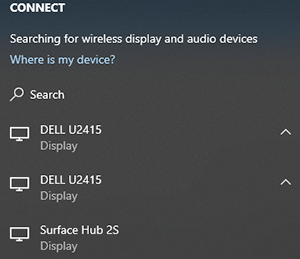
Data di recapito e individuazione di Surface Hub dell'unità che non risponde.
Numero di serie di Surface Hub.
Suggerimento
Il numero di serie viene stampato su Surface Hub 2S e Surface Hub 3 vicino al cavo di alimentazione, come illustrato di seguito.

Informazioni di riferimento sul componente porta e tastiera
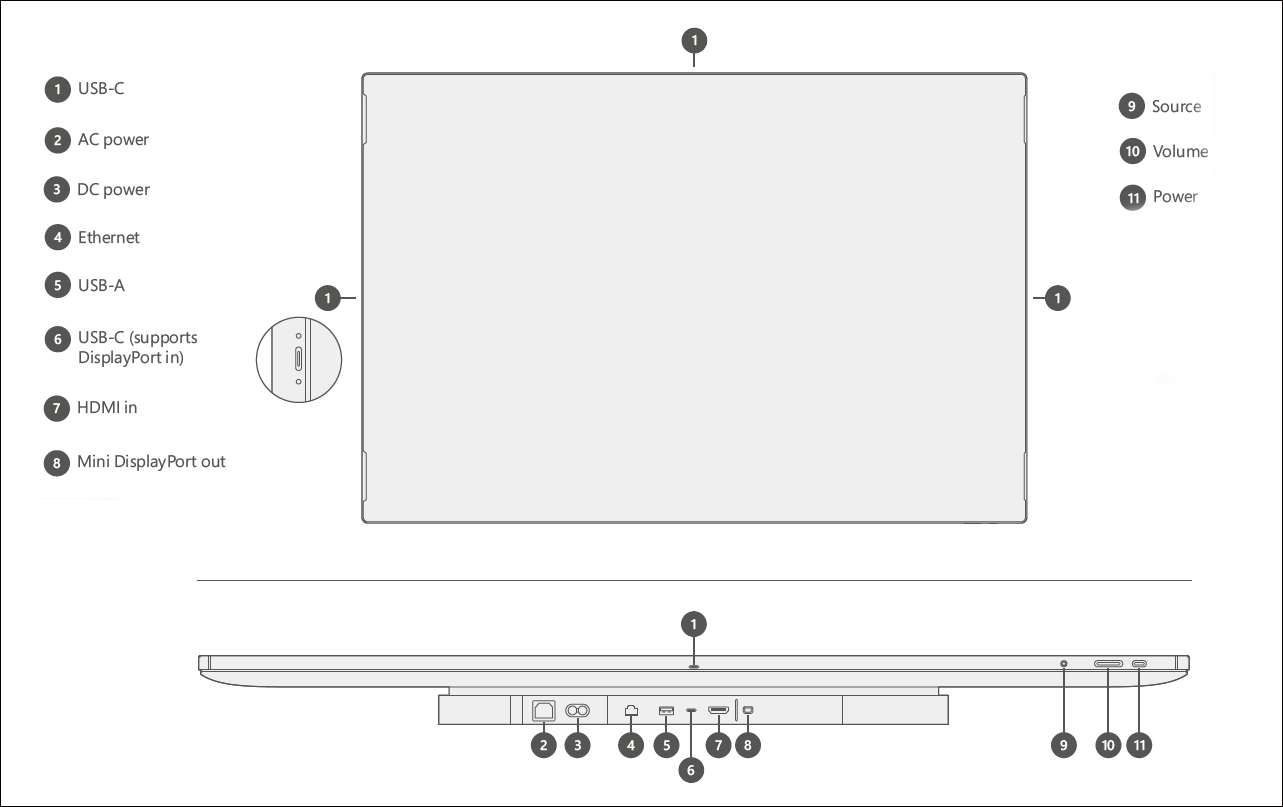 Figura 1. Porte e pulsanti fisici in Surface Hub 2S
Figura 1. Porte e pulsanti fisici in Surface Hub 2S
| Chiave | Componente | Descrizione | Parametri chiave |
|---|---|---|---|
| 1 | USB C |
USB 3.1 Gen 1 Usare come porta walk-up per collegare periferiche come le unità usb. Le porte guest si trovano su ogni lato del dispositivo (4). NOTA: questa è la porta consigliata per la connessione di una fotocamera esterna. Altre funzionalità di montaggio della fotocamera sono incorporate nel design per supportare la conservazione delle fotocamere collegate. NOTA: touchback e inserimento video non sono supportati su queste porte. |
Tipo C Porta 15 W (5V/3A) |
| 2 | Alimentazione AC |
Input da 100 a 240 V Connettiti alla potenza AC standard e Surface Hub passerà automaticamente allo standard di alimentazione locale, ad esempio 110 volt negli Stati Uniti e in Canada o 220 volt nel Regno Unito. |
IEC 60320 C14 |
| 3 | Alimentazione del controller di dominio |
Porta di input del controller di dominio da 24 V Usare per la connessione alla batteria mobile. |
Connettore da Xbox1 Dual barrel a Anderson |
| 4 | Ethernet |
1000/100/10 Base-T Usare per fornire una connessione continua in un ambiente aziendale e scenari correlati che richiedono la massima stabilità o capacità. |
RJ45 |
| 5 | USB-A |
USB 3.1 Gen 1 Usare come porta walk-up per collegare periferiche come le unità usb. |
Tipo A Porta 7,5 W (5V/1,5A) |
| 6 | USB-C |
USB 3.1 Gen 1 Usare come porta walk-up per la connessione di PC esterni e dispositivi correlati o l'inserimento di periferiche come le unità usb. NOTA: questa è la porta di input consigliata per video, TouchBack e InkBack. |
Tipo C Porta 18 W (5V/3A, 9V/2A) |
| 7 | HDMI-in |
HDMI 2.0, HDCP 2.2 /1.4 Usare per più scenari, tra cui l'input guest da HDMI a HDMI. |
Standard HDMI |
| 8 | Mini DP-out |
Mini output DP 1.2 Usare per scenari di video out, ad esempio il mirroring dello schermo di Surface Hub 2S su un proiettore più grande. NOTA: supporta una risoluzione massima di 3840 x 2160 (4K UHD) @60Hz. |
Mini DP |
| 9 | Source | Usare per attivare o disattivare le origini di inserimento connesse, ovvero le modalità PC esterno, HDMI e Mini DP. | n/d |
| 10 | Volume | Usare +/- per regolare l'audio in locale nel dispositivo. NOTA: quando si accede al controllo luminosità, usare +/- sul dispositivo di scorrimento del volume per controllare la luminosità della visualizzazione. |
n/d |
| 11 | Power | Accendere/spegnere il dispositivo. Usare anche per spostarsi nei menu di visualizzazione e selezionare gli elementi. |
n/d |